wps文档是很多小伙伴都在使用的一款软件,在其中我们可以轻松编辑和处理文本内容,如果有需要我们还可以插入excel表格,同时编辑文本和数据内容。如果我们在电脑版WPS文档中插入表格后希望表格显示为虚线框效果,小伙伴们知道具体该如何进行操作吗,其实操作方法是非常简单的。我没问只需要借助WPS文档中的“显示虚框”功能就可以轻松实现想要的效果了。另外,我们也可以直接将表格设置为虚线框效果,操作步骤都是非常简单的。接下来,小编就来和小伙伴们分享具体的操作步骤了,有需要或者是有兴趣了解的小伙伴们快来和小编一起往下看看吧!
第一步:双击打开电脑版WPS文档,可以看到当前表格是实线的;

第二步:点击表格左上方的四向箭头选中整个表格,点击“表格样式”;

第三步:然后点击“边框”处的下拉箭头并选择“无框线”,可以看到表格变为空白效果了;

第四步:点击“表格工具”——“显示虚框”,就可以看到表格显示为虚线框效果了;

第五步:另外,我们也可以点击“边框”按钮后选择“边框和底纹”,或者在“表格工具”下点击表格属性,进入边框和底纹窗口,选择“全部”后,点击选择一个虚线效果并点击“确定”就可以了。

以上就是电脑版WPS文档中解决表格不显示虚线效果的方法教程的全部内容了。以上方法操作起来都是非常简单的,小伙伴们可以打开自己的WPS文档后跟着步骤一起动手操作起来。
 艾尔登法环火焰习武修士要怎么打
艾尔登法环火焰习武修士要怎么打
艾尔登法环火焰习武修士要怎么打,艾尔登法环火焰习武修士要怎......
 premiere剪辑视频的方法教程
premiere剪辑视频的方法教程
premiere和剪映这款软件都是目前非常火热的一款视频制作软件,......
 努比亚z40pro引力版和普通版区别
努比亚z40pro引力版和普通版区别
努比亚z40pro在购买时,可以选择引力版和普通版两种,那么努比......
 江湖悠悠蛇刃怎么培养?江湖悠悠超强武
江湖悠悠蛇刃怎么培养?江湖悠悠超强武
江湖悠悠中,超强武器蛇刃很难获得,那么这个武器怎么培养呢......
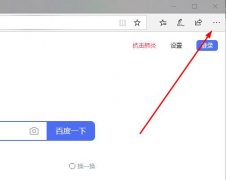 edge浏览器flash一直允许设置方法
edge浏览器flash一直允许设置方法
win10系统上的默认浏览器不再是ie现在成了edge,那么相应的flas......

WPS是很多小伙伴的必备软件,在WPS中我们可以同时编辑和处理Word文档,Excel表格和PowerPoint演示文稿,非常地方便实用。在WPSPPT中完成幻灯的制作后,如果有需要我们还可以将其另存为其他格式...

很多小伙伴在使用WPSPPT文档编辑工具的时候,会出现一些自己无法解决的问题,比如怎么将图片的颜色提取出来,很多小伙伴就不知道怎么操作,有些时候我们会看到某一张图片上的配色是自己...

我们在进行WPSPPT的制作和设计的过程中,难免需要对一些图片进行设计的情况,我们在设计的过程中有些时候想要将一张自己特别喜欢的图片进行裁剪操作,比如想要将图片裁剪成星形形状显示...
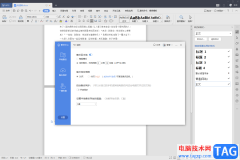
在我们WPSWord文档中有一个备份中心的功能,该功能可以将我们编辑的文档进行备份,从而保证我们编辑的文档不被丢失,特别是一些小伙伴编辑了文档之后,忘记保存了,那么你可以进入到备...

大家常常通过WPS进行文字内容的编辑,如果你编辑的文字内容比较多,就会进行添加一级标题或者二级标题等样式,这样方便我们查看内容,而一些小伙伴想要快速的在通过章节导航进行查看相...

wps软件已经是用户在日常工作中必不可少的一款办公软件了,为用户带来了许多的便利和好处,并且深受用户的喜爱,当用户在wps软件中编辑表格文件时,会发现其中的功能是很强大的,能够帮...

有的小伙伴常常在我们的电脑上使用到WPS这款软件,不少小伙伴通常使用这款软件进行数据的录入和设计操作,我们在使用该软件的过程中,你会需要将其中的一些数据内容进行计算、排序以及...
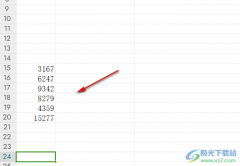
相信大家在使用WPS这款软件的时候,对一些数据内容进行格式转换操作是很频繁的,比如我们在表格中输入了一些时间,而这些时间是秒,想要将这些秒时间快速的转换成有时分秒的形式来显示...
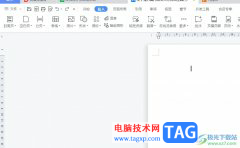
作为一款热门的国产办公软件,wps软件为用户提供了文档、表格以及演示文稿等不同类型的编辑权利,为用户带来了许多的便利和好处,同时也满足了用户的编辑需求,当用户在wps软件中编辑文...

我们通常会在WPSPPT中制作一些自己喜欢的图形,比如平时最常用就是矩形、正方形、三角形等图形之类的,但是我们通过普通的插入图形的方法,插入的图形都是平面图展示的,有的小伙伴想要...

wps软件给用户带来了许多的帮助和好处,让用户提升了自己的编辑效率,在这款办公软件中,用户可以编辑各种各样的文件,例如用户可以编辑word文档、excel表以及ppt演示文稿等,基本上大部分...

在日常生活中阅读各种纸质书时,我们可以使用书签帮助我们标记位置,如果有需要我们在各种电子资料中也可以使用电子书签功能。比如我们可以在WPS文档中设置书签,方便后续查找指定内容...
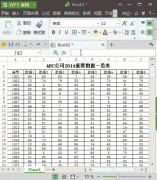
我们在使用表格制作编辑处理数据的时候,多数情况下,表格中的数据都会超过一页,如果直接打印,那么只会在第1页显示表格的标题, 余下的其他页都是不会显示标题的,这样打印...

wps软件是热门的办公软件之一,给用户带来了许多的好处,在这款办公软件中有着强大的功能,并且可以让用户编辑各种各样的文件,满足了用户的多种编辑需求,为用户带来了不错的使用体验...

有的小伙伴在编辑WPSExcel表格文档的时候,担心自己编辑的表格内容会被别人看到,于是就会将我们编辑好的表格数据内容进行密码加密,而加密之后,想要将其取消加密的话,那么又该怎么来...